La redactarea oricărui document sau lucrare literară, standardul obligatoriu este proiectarea de linkuri și comentarii către sursele citate și materialele utilizate în text. Majoritatea editorilor de text folosesc note de subsol în acest scop. În momentul instalării lor, se creează o legătură între textul comentat și nota de subsol. O notă de subsol este definită de două părți conexe - o notă de subsol, care este plasată după o bucată de text și textul explicativ al notei de subsol în partea de jos a paginii. Se face distincția între notele de subsol de pe pagină și notele de sfârșit utilizate la sfârșitul unei secțiuni sau a unui document întreg.
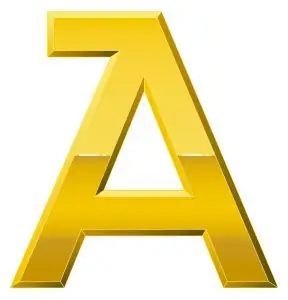
Instrucțiuni
Pasul 1
În procesorul de text Microsoft Word, selectați fragmentul de text pe care doriți să îl comentați. Pentru a face acest lucru, desenați textul cu mouse-ul de la începutul fragmentului până la sfârșit, în timp ce țineți apăsat butonul din dreapta.
Pasul 2
În meniul principal, selectați „Insert” - „Link” și deschideți submeniul „Footnote …”. Va fi afișată caseta de dialog „Note de subsol”.
Pasul 3
Bifați caseta de selectare corespunzătoare pentru vizualizarea locației notei de subsol din fereastră. O notă de subsol obișnuită se află la sfârșitul paginii curente, iar o notă la sfârșitul unei secțiuni sau a unui document.
Pasul 4
Specificați formatul notei de subsol create și alți parametri ai instalării sale. Definiți tipul dorit de pictogramă link în lista derulantă a ferestrei. Setați modul de pornire și numerotare pentru valorile numerice ale notelor de subsol. Precum și domeniul de aplicare al notei de subsol specificate.
Pasul 5
Faceți clic pe butonul „Inserați” din fereastră. În mod automat în partea de jos a paginii va exista un câmp formatat pentru introducerea conținutului link-ului. Introduceți un comentariu la fragmentul selectat al documentului.
Pasul 6
În același timp, un număr sau o pictogramă de notă de subsol va apărea pe pagină la sfârșitul textului comentat. Este legat de un link către câmpul de comentarii din partea de jos a paginii. A fost setată o notă de subsol la fragmentul de text.






